Како омогућити ново окно за датум и време у Виндовс 10 Буилд 9901
У оперативном систему Виндовс 10 постоји ново окно за датум и време, које је подразумевано скривено. Ради само након што извршите специјално подешавање регистра. Желео бих да поделим са вама како да га омогућите, тако да можете и сами да га испробате. То је једна од многих тајних скривених карактеристика најновије верзије оперативног система Виндовс 10 која је процурила.
Ево како тренутни календар изгледа када кликнете на сат:
Ново окно за датум и време у оперативном систему Виндовс 10 9901 дизајнирано је у модерном/метро стилу и изгледа овако: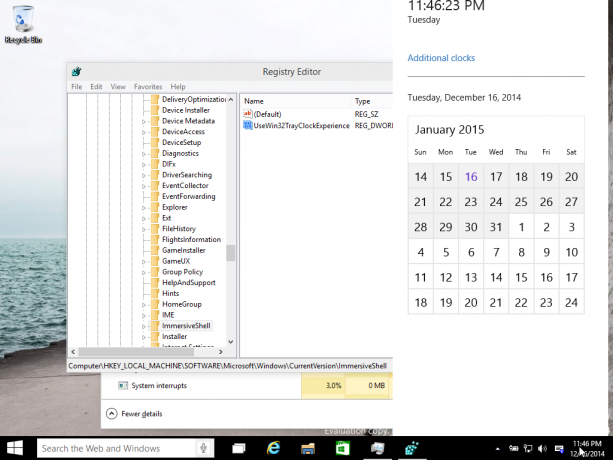
Да бисте га активирали, потребно је да урадите следеће:
- Отвори Уредник регистра.
- Идите на следећи кључ регистратора:
ХКЕИ_ЛОЦАЛ_МАЦХИНЕ\СОФТВАРЕ\Мицрософт\Виндовс\ЦуррентВерсион\ИммерсивеСхелл
Савет: види како једним кликом скочити на жељени кључ регистратора.
- Креирајте нову ДВОРД вредност под називом УсеВин32ТраиЦлоцкЕкпериенце и оставите податке о вредности као 0. Ако већ имате ову вредност, само измените њене податке о вредности на 0. Погледајте следећи снимак екрана:

- Сада кликните на време у доњем десном углу. Ново окно ће се појавити на екрану.
У тренутној имплементацији то је веома споро. Гледајући његов дизајн, можемо видети да је то окно прилагођено додиру и очигледно је створено за рад са екранима осетљивим на додир. У овом тренутку, календаром се не може кретати, тј. не можете видети календар за прошле или будуће датуме. Надам се да ћемо видети пуну функционалност класичног корисничког интерфејса за датум/време у модерној имплементацији, иначе ће бити право разочарање ако га замени превише поједностављена имплементација. Време ће показати. Заслуге за подешавање иду на Вхистлер4Евер.


